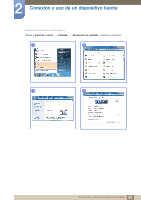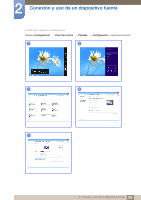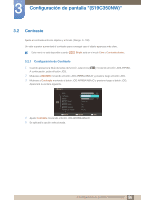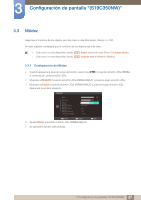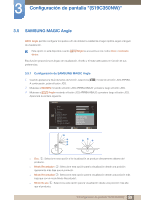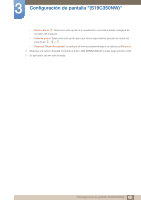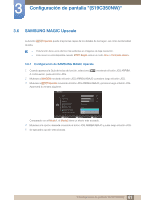Samsung S24B350H User Manual Ver.1.0 (Spanish) - Page 58
SAMSUNG MAGIC Bright
 |
View all Samsung S24B350H manuals
Add to My Manuals
Save this manual to your list of manuals |
Page 58 highlights
3 Configuración de pantalla "(S19C350NW)" 3.4 SAMSUNG MAGIC Bright Este menú proporciona una calidad de imagen óptima apta para el entorno donde se empleará el producto. z Este menú no está disponible cuando se ha establecido Ahorro energía. z Este menú no está disponible cuando SAMSUNG MAGIC Angle está habilitado. Esta función proporciona el ángulo de visualización, el brillo y el matiz adecuados en función de sus preferencias. 3.4.1 Configuración de SAMSUNG MAGIC Bright 1 Cuando aparezca la Guía de teclas de función, seleccione [ ] moviendo el botón JOG ARRIBA. A continuación, pulse el botón JOG. 2 Muévase a IMAGEN moviendo el botón JOG ARRIBA/ABAJO y presione luego el botón JOG. 3 Muévase a SAMSUNG MAGIC Bright moviendo el botón JOG ARRIBA/ABAJO y presione luego el botón JOG. Aparecerá la ventana siguiente. IMAGEN Brillo Contraste Nitidez SAMSUNG MAGIC Bright SAMSUNG MAGIC Angle SAMSUNG MAGIC Upscale Tamaño de imagen PCeurssotonmal Estándar JOufefgo CCAiounnteotraste dinám. Amplio Volver Mover Intro z Personal: Personalice el contraste y el brillo según proceda. z Estándar : Obtendrá una calidad de imagen adecuada para editar documentos o utilizar Internet. z Juego: Obtendrá una calidad de imagen adecuada para jugar a juegos que tienen muchos efectos gráficos y movimientos dinámicos. z Cine: Obtendrá el brillo y la nitidez de los televisores para disfrutar de vídeos y DVD. z Contraste dinám.: Obtendrá un brillo equilibrado mediante el ajuste de contraste automático. 4 Muévase a la opción deseada moviendo el botón JOG ARRIBA/ABAJO y pulse luego el botón JOG. 5 Se aplicará la opción seleccionada. 58 3 Configuración de pantalla "(S19C350NW)"